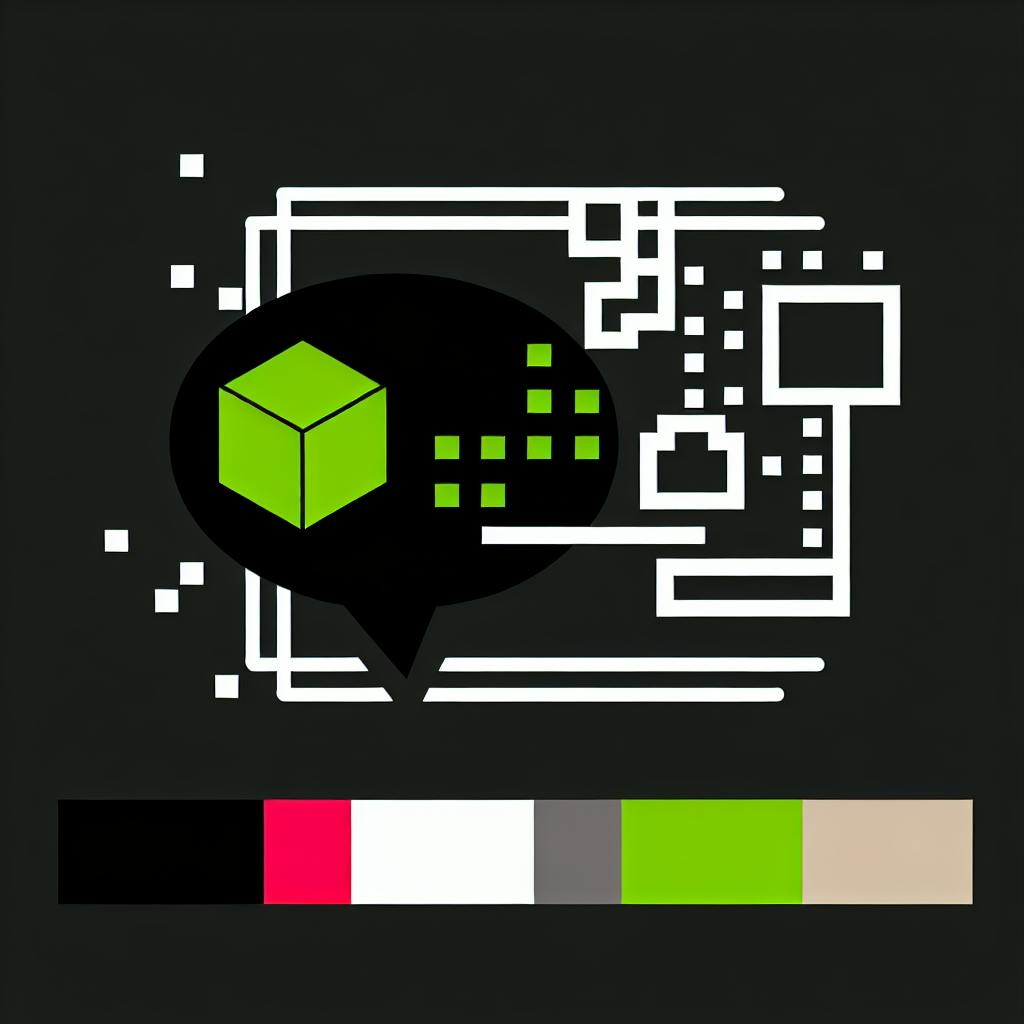Вот краткое руководство по исправлению пропавших текстур в модах Minecraft:
- Проверьте совместимость версий модов и игры
- Переустановите моды, следуя инструкциям
- Отключите конфликтующие ресурспаки
- Обновите драйверы видеокарты
- При необходимости восстановите файлы игры
Основные причины пропажи текстур:
| Причина | Решение |
|---|---|
| Несовместимость версий | Обновить моды |
| Неправильная установка | Переустановить по инструкции |
| Конфликт ресурспаков | Отключить конфликтующие |
| Устаревшие драйверы | Обновить драйверы видеокарты |
| Поврежденные файлы | Восстановить файлы игры |
Для предотвращения проблем в будущем:
- Устанавливайте моды из надежных источников
- Внимательно читайте инструкции по установке
- Регулярно обновляйте моды и игру
- Делайте резервные копии файлов
Related video from YouTube
Почему текстуры пропадают
Несовпадение версий модов
Часто текстуры пропадают из-за разных версий модов и Minecraft. Если мод сделан для другой версии игры, он может работать неправильно. Всегда проверяйте, подходит ли мод к вашей версии Minecraft.
Неправильная установка мода
Если мод установлен неверно или его файлы повреждены, текстуры могут пропасть. Следуйте инструкциям по установке и проверяйте целостность файлов мода.
Проблемы с ресурспаками
Конфликты между ресурспаками и модами тоже могут привести к пропаже текстур. Это происходит, когда они пытаются использовать одни и те же текстуры. Убедитесь, что ваши ресурспаки и моды совместимы.
Устаревшие драйверы видеокарты
Старые драйверы видеокарты могут не поддерживать новые функции Minecraft, из-за чего текстуры пропадают. Обновляйте драйверы до последней версии.
Поврежденные файлы игры
Если файлы Minecraft повреждены, это может вызвать пропажу текстур. Проверяйте целостность файлов игры.
| Причина | Что делать |
|---|---|
| Несовпадение версий | Проверить совместимость мода с версией Minecraft |
| Неправильная установка | Следовать инструкциям, проверить файлы |
| Конфликт ресурспаков | Убедиться в совместимости ресурспаков и модов |
| Старые драйверы | Обновить драйверы видеокарты |
| Поврежденные файлы | Проверить целостность файлов игры |
Перед началом работы
Прежде чем исправлять пропавшие текстуры в модах Minecraft, выполните эти шаги:
Сделайте резервную копию
Скопируйте папку .minecraft или папки с модами и ресурспаками. Это поможет вернуть всё как было, если что-то пойдёт не так.
Подготовьте нужные программы
Вам понадобятся:
| Программа | Для чего нужна |
|---|---|
| Minecraft Forge | Установка и работа модов |
| Modloader | Для модов, которым он нужен |
| Менеджер ресурспаков | Удобное управление ресурспаками |
| Текстовый редактор | Правка файлов настроек и модов |
Убедитесь, что у вас есть эти программы и копии файлов. Теперь можно начинать исправлять пропавшие текстуры в модах Minecraft.
Как исправить пропавшие текстуры
Проверка совместимости модов
Чтобы исправить пропавшие текстуры в модах Minecraft:
1. Проверьте совместимость модов:
- Откройте папку
.minecraft/mods - Сравните версии модов с версией Minecraft в
mods.json - Обновите несовместимые моды
Переустановка модов
Если моды не совместимы:
- Удалите папку
.minecraft/mods - Скачайте новые версии модов
- Установите моды по инструкции в
README.md
Исправление конфликтов ресурспаков
При проблемах с ресурспаками:
- Откройте папку
.minecraft/resourcepacks - Отключите конфликтующие пакеты
- Перезапустите игру
Обновление драйверов видеокарты
Если проблема в драйверах:
- Скачайте новые драйверы с сайта производителя
- Установите их
- Перезапустите Minecraft
Восстановление файлов игры
При повреждении файлов:
- Запустите Minecraft
- Выберите "Options" > "Repair"
- Следуйте инструкциям на экране
| Проблема | Решение |
|---|---|
| Несовместимость модов | Обновить моды |
| Конфликт ресурспаков | Отключить конфликтующие пакеты |
| Устаревшие драйверы | Обновить драйверы видеокарты |
| Поврежденные файлы | Восстановить файлы игры |
sbb-itb-b1cf51d
Исправление проблем с конкретными модами
Частые проблемы с текстурами модов
Некоторые моды Minecraft чаще вызывают проблемы с текстурами. Это особенно касается модов, которые добавляют много новых блоков или предметов. Рассмотрим проблемы с текстурами в популярных модах.
Проблемы с текстурами в моде "IndustrialCraft"
"IndustrialCraft" - популярный мод, добавляющий новые блоки, предметы и механизмы. Проблемы с текстурами могут возникнуть из-за:
- Старой версии мода
- Конфликтов с другими модами
Проблемы с текстурами в моде "Twilight Forest"
"Twilight Forest" добавляет новые биомы и структуры. Проблемы с текстурами часто вызваны:
- Устаревшей версией мода
- Несовместимостью с другими модами
Способы исправления для конкретных модов
Вот как можно решить проблемы с текстурами в этих модах:
Исправление текстур в моде "IndustrialCraft"
- Обновите мод до последней версии
- Отключите конфликтующие моды
- Проверьте, что текстуры мода в нужной папке
Исправление текстур в моде "Twilight Forest"
- Установите новейшую версию мода
- Уберите несовместимые моды
- Убедитесь, что все текстуры на месте
| Мод | Причина проблем | Решение |
|---|---|---|
| IndustrialCraft | Старая версия или конфликты | Обновить мод, отключить конфликты |
| Twilight Forest | Устаревшая версия или несовместимость | Обновить мод, убрать несовместимые |
Продвинутые способы исправления
Использование инструментов разработчика модов
Если обычные методы не помогают, попробуйте инструменты разработчика модов. Они позволяют найти и исправить проблемы с текстурами на более глубоком уровне.
Minecraft Forge Mod Development Kit
Этот набор инструментов помогает создавать и отлаживать моды для Minecraft. С его помощью можно также исправлять проблемы с текстурами.
Как использовать:
- Скачайте и установите Minecraft Forge Mod Development Kit
- Запустите Texture Debugger из набора
- Следуйте инструкциям для поиска и исправления проблем
Minecraft Mod Coder Pack
Еще один набор инструментов для создания и отладки модов Minecraft. Также помогает с проблемами текстур.
Как использовать:
- Скачайте и установите Minecraft Mod Coder Pack
- Запустите Texture Debugger из набора
- Следуйте инструкциям для поиска и исправления проблем
Редактирование файлов модов
Если другие способы не помогли, можно попробовать изменить файлы модов вручную. Это сложнее, но иногда помогает решить проблему.
Редактирование файлов .json
Файлы .json хранят информацию о текстурах в модах. Их можно изменить, чтобы исправить проблемы.
Как редактировать:
- Откройте файл .json в текстовом редакторе (например, Notepad)
- Найдите информацию о проблемной текстуре
- Исправьте ошибки или измените пути к файлам
- Сохраните изменения
Редактирование файлов .png
Файлы .png - это сами изображения текстур. Их тоже можно изменить при необходимости.
Как редактировать:
- Откройте файл .png в графическом редакторе (например, GIMP)
- Исправьте проблемы с изображением
- Сохраните файл в том же формате и разрешении
| Инструмент | Для чего нужен | Как использовать |
|---|---|---|
| Minecraft Forge Mod Development Kit | Поиск и исправление проблем с текстурами | Запустить Texture Debugger и следовать инструкциям |
| Minecraft Mod Coder Pack | Поиск и исправление проблем с текстурами | Запустить Texture Debugger и следовать инструкциям |
| Текстовый редактор | Изменение файлов .json | Открыть файл, найти и исправить ошибки |
| Графический редактор | Изменение файлов .png | Открыть файл, исправить изображение |
Предотвращение будущих проблем
Чтобы избежать проблем с текстурами в будущем, следуйте этим советам:
Правильная установка модов
Вот как правильно устанавливать моды:
| Совет | Описание |
|---|---|
| Надежные источники | Скачивайте моды только с официального форума Minecraft или CurseForge |
| Чтение инструкций | Внимательно изучите документацию мода перед установкой |
| Проверка совместимости | Убедитесь, что у вас нужная версия Minecraft Forge или другого загрузчика модов |
| Поэтапная установка | Устанавливайте моды по одному и проверяйте их работу |
Настройка модов
После установки важно правильно настроить моды:
- Изучите файл конфигурации мода
- Используйте встроенные инструменты настройки
- Проверьте работу мода с разными настройками
Обновление модов
Регулярно обновляйте моды:
- Проверяйте сайт или форум мода на наличие обновлений
- Используйте менеджер модов для упрощения обновлений
- Тестируйте обновленный мод перед игрой
Резервное копирование
Создавайте резервные копии, чтобы не потерять прогресс:
| Что делать | Зачем это нужно |
|---|---|
| Регулярно копировать мир и файлы модов | Защита от потери данных |
| Использовать инструменты для бэкапа | Упрощение процесса |
| Знать, как восстановить копию | Быстрое решение проблем |
Следуя этим советам, вы сможете избежать многих проблем с текстурами в модах Minecraft.
Заключение
Основные шаги
Чтобы исправить пропавшие текстуры в модах Minecraft, выполните эти шаги:
1. Проверьте установку и совместимость модов 2. Устраните конфликты с ресурспаками 3. Обновите драйверы видеокарты 4. При необходимости восстановите файлы игры 5. Используйте инструменты разработчика для сложных проблем
Продолжайте использовать моды
Моды делают Minecraft интереснее. Иногда они вызывают проблемы, но не бросайте их из-за этого. Следуйте нашим советам, чтобы решать проблемы быстро.
Если не можете справиться сами, обратитесь за помощью:
| Куда обратиться | Зачем |
|---|---|
| Форумы Minecraft | Советы от опытных игроков |
| Сайты модов | Помощь от разработчиков |
| Сообщества в соцсетях | Быстрые ответы от других игроков |
Используйте моды и наслаждайтесь игрой. Наши советы помогут избежать проблем с текстурами и получать удовольствие от Minecraft.
FAQs
Почему в Minecraft пропадают текстуры?
Пропавшие текстуры в Minecraft - это заглушки, которые игра использует, когда не может найти нужную текстуру. Обычно это происходит, если:
- Текстура отсутствует в файлах игры
- Имя файла текстуры неправильное
- Мод или ресурспак работает неверно
Как исправить проблемы с текстурами в Minecraft?
Вот простые способы исправить глюки с текстурами:
| Способ | Как сделать |
|---|---|
| Перезагрузить чанки | Нажмите F3+A |
| Обновить ресурспаки | Нажмите F3+T |
| Проверить файлы игры | Запустите проверку целостности в лаунчере |
Почему текстуры загружаются неправильно?
Если текстуры из ресурспаков не загружаются, игра показывает розово-черные квадраты. Причины:
- Файлы текстур в неправильной папке
- Ресурспак скачался с ошибкой
- Конфликт между модами и ресурспаками
Чтобы исправить:
- Откройте настройки Minecraft
- Выберите "Ресурспаки"
- Отключите и снова включите нужные пакеты
Почему драйверы видеокарты влияют на текстуры?
Старые драйверы видеокарты часто вызывают проблемы с текстурами в Minecraft и других играх. Чтобы их обновить:
- Узнайте модель своей видеокарты
- Зайдите на сайт производителя
- Скачайте и установите новые драйверы
Это может решить многие проблемы с отображением текстур в игре.